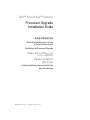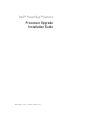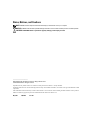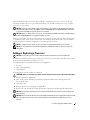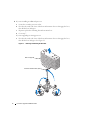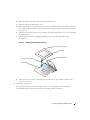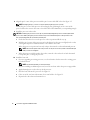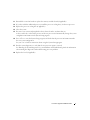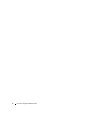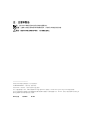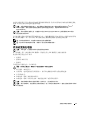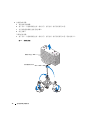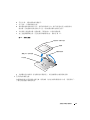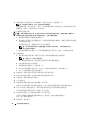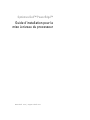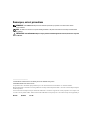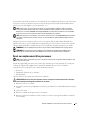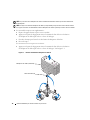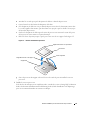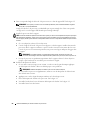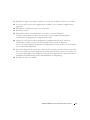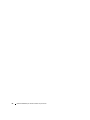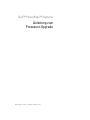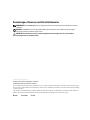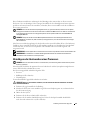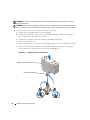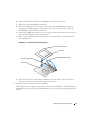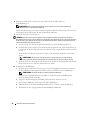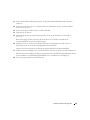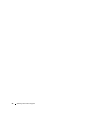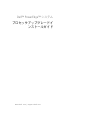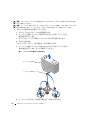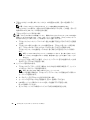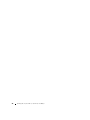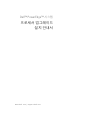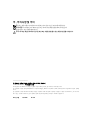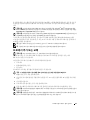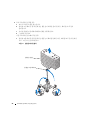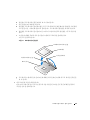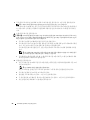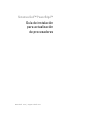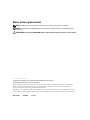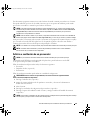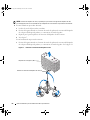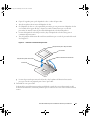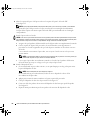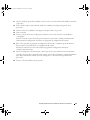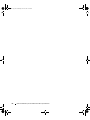La page est en cours de chargement...
La page est en cours de chargement...
La page est en cours de chargement...
La page est en cours de chargement...
La page est en cours de chargement...
La page est en cours de chargement...
La page est en cours de chargement...
La page est en cours de chargement...
La page est en cours de chargement...
La page est en cours de chargement...
La page est en cours de chargement...
La page est en cours de chargement...
La page est en cours de chargement...
La page est en cours de chargement...
La page est en cours de chargement...
La page est en cours de chargement...

www.dell.com | support.dell.com
Systèmes Dell™ PowerEdge™
Guide d'installation pour la
mise à niveau du processeur

Remarques, avis et précautions
REMARQUE : Une REMARQUE indique des informations importantes qui peuvent vous aider à mieux utiliser
votre ordinateur.
AVIS : Un AVIS vous avertit d'un risque de dommage matériel ou de perte de données et vous indique comment éviter
le problème.
PRÉCAUTION : Une PRÉCAUTION indique un risque potentiel d'endommagement du matériel, de blessure corporelle
ou de mort.
____________________
Les informations contenues dans ce document peuvent être modifiées sans préavis.
© 2004-2007 Dell Inc. Tous droits réservés.
La reproduction de ce document de quelque manière que ce soit sans l'autorisation écrite de Dell Inc. est strictement interdite.
Marques utilisées dans ce document : Dell, le logo DELL et PowerEdge sont des marques de Dell Inc. ; Intel et Xeon sont des marques déposées
de Intel Corporation.
Tous les autres noms de marques et marques commerciales utilisés dans ce document se rapportent aux sociétés propriétaires de ces marques et de
ces noms ou à leurs produits. Dell Inc. décline tout intérêt dans l'utilisation des marques déposées et des noms de marques ne lui appartenant pas.
Mai 2007 N/P F6587 Rév. A01

Guide d'installation pour la mise à niveau du processeur 17
Ce document contient des instructions concernant l'ajout ou le remplacement des processeurs du système.
Vous pouvez ajouter ou remplacer des processeurs pour tirer parti des nouvelles fonctionnalités offertes
par les avancées technologiques (vitesses supérieures, etc.).
AVIS : Si la mention “II” figure à l'avant du châssis, vous pouvez mettre le système à niveau en installant
un processeur Intel
®
Xeon
®
double cœur cadencé à 2,8 GHz avec 4 Mo de mémoire cache de niveau 2 (L2).
Rendez-vous sur les sites www.dell.com et support.dell.com pour obtenir des informations sur la disponibilité
de ces processeurs et sur les options de mise à niveau disponibles pour le système.
AVIS : Avant d'ajouter ou de remplacer un processeur, rendez-vous sur le site support.dell.com afin de prendre
connaissance des informations les plus récentes concernant le BIOS du système. Mettez le BIOS à niveau si
nécessaire.
Chaque processeur et sa mémoire cache associée sont contenus dans un boîtier PGA (Pin-Grid Array
[matrice de broches]), qui est installé dans un support ZIF sur la carte système. La sous-section suivante
indique comment installer ou remplacer le processeur installé dans le support principal ou secondaire.
REMARQUE : Sur les systèmes monoprocesseur, le processeur doit être installé dans le support principal.
REMARQUE : Consultez le document Installation and Troubleshooting Guide (Guide d'installation et de
dépannage) pour obtenir des instructions détaillées sur le retrait ou le remplacement de composants.
Ajout ou remplacement d'un processeur
AVIS : Si le système contient deux processeurs, la vitesse du processeur secondaire doit être identique à celle
du processeur principal.
En plus du support ZIF situé sur la carte système (qui contient le processeur principal), le système peut
contenir des supports ZIF supplémentaires permettant d'installer des processeurs secondaires.
Le kit de mise à niveau du processeur contient les éléments suivants :
• Processeur
• Dissipateur de chaleur (le cas échéant)
• Pâte thermique
Votre kit de mise à niveau peut aussi contenir un ventilateur.
PRÉCAUTION : Avant de suivre cette procédure, lisez les consignes de sécurité fournies dans le document
Product Information Guide (Guide d'information sur le produit).
1
Retirez le cadre, le cas échéant.
2
Éteignez le système et les périphériques connectés, puis débranchez le câble d'alimentation de la prise
secteur.
3
Ouvrez le système.
4
Retirez les ventilateurs du processeur, le cas échéant.
5
Retirez le support du ventilateur central ou soulevez et retirez le carénage des modules de mémoire,
le cas échéant.

18 Guide d'installation pour la mise à niveau du processeur
AVIS : Le processeur et le dissipateur de chaleur chauffent énormément. Laissez le processeur tiédir avant
de le manipuler.
AVIS : Lorsque vous retirez le dissipateur de chaleur, il est possible que le processeur reste collé et sorte de
son support. Il est donc recommandé de retirer le dissipateur de chaleur quand le processeur est encore tiède.
6
Si vous installez un processeur supplémentaire :
a
Repérez le support destiné au processeur secondaire.
b
Appuyez sur la patte de dégagement située à l'extrémité de l'un des leviers de fixation
du dissipateur de chaleur, puis relevez ce levier de 90 degrés.
c
Procédez de même pour l'autre levier de fixation du dissipateur de chaleur.
d
Passez à l'étape 7.
Si vous mettez à niveau un processeur existant :
a
Appuyez sur la patte de dégagement située à l'extrémité de l'un des leviers de fixation
du dissipateur de chaleur, puis relevez ce levier de 90 degrés. Voir la figure 1-1.
Figure 1-1. Retrait et installation du dissipateur de chaleur
Dissipateur de chaleur (standard)
Levier de fixation (2)

Guide d'installation pour la mise à niveau du processeur 19
b
Attendez 30 secondes pour que le dissipateur de chaleur se détache du processeur.
c
Ouvrez l'autre levier de fixation du dissipateur de chaleur.
d
Si le dissipateur de chaleur ne s'est pas détaché du processeur, faites-le doucement tourner dans
le sens des aiguilles d'une montre, puis dans l'autre sens jusqu'à ce qu'il se décolle. N'essayez pas
de l'arracher du processeur.
e
Soulevez le dissipateur de chaleur pour le retirer du processeur et retournez-le avant de le poser,
de façon à éviter tout contact avec la pâte thermique.
f
Relevez le levier d'éjection jusqu'à ce que le processeur sorte de son support. Voir la figure 1-2.
Figure 1-2. Retrait et installation du processeur
g
Sortez le processeur du support et laissez le levier relevé afin de pouvoir installer le nouveau
processeur.
7
Déballez le nouveau processeur.
Si des broches du microprocesseur semblent tordues, consultez la section “Getting Help” (Obtention
d'aide) du document
Installation and Troubleshooting Guide
(Guide d'installation et de dépannage)
pour savoir comment demander une assistance technique.
Processeur
Angle de la broche 1 du processeur
Support ZIF
Levier d'éjection
Angle de la broche 1 du support

20 Guide d'installation pour la mise à niveau du processeur
8
Faites correspondre l'angle de la broche 1 du processeur avec celui du support ZIF. Voir la figure 1-2.
REMARQUE : Pour que le processeur soit correctement positionné, il est essentiel d'identifier l'angle de
la broche 1 sur les deux éléments.
L'angle de la broche 1 du processeur est identifiable par son petit triangle doré. Faites correspondre
cet angle avec le coin du support ZIF identifié par un triangle identique.
9
Installez le processeur dans le support.
AVIS : Le fait de remettre le système sous tension alors que le processeur est mal positionné risque de provoquer
des dommages irréparables, à la fois pour le processeur et pour le système. Lorsque vous installez le processeur
dans le support, vérifiez que toutes les broches pénètrent dans les trous correspondants. Veillez à ne pas tordre les
broches.
a
Si ce n'est déjà fait, redressez le levier d'éjection.
b
Une fois l'angle de la broche 1 du processeur aligné avec celui du support, installez doucement le
processeur dans le support en veillant à ce que les broches s'insèrent correctement dans les trous.
Une fois le processeur correctement positionné, une pression très légère suffit pour l'engager dans
le support.
REMARQUE : Le système contient un support ZIF dont les broches risquent de se tordre si le
processeur est mal aligné. Il est donc important de bien positionner le processeur et de ne pas forcer.
c
Lorsque le processeur est parfaitement positionné dans le support, abaissez le levier d'éjection
jusqu'à ce qu'il s'enclenche et verrouille le processeur dans le support.
10
Installez le dissipateur de chaleur.
a
Si vous mettez à niveau un processeur existant, vous devez retirer la pâte thermique appliquée
sur le dissipateur de chaleur. Utilisez un chiffon propre et non pelucheux.
REMARQUE : Utilisez le dissipateur de chaleur que vous avez retiré à l'étape 6.
Si vous installez un processeur supplémentaire, munissez-vous du dissipateur de chaleur fourni
dans le kit de mise à niveau.
b
Appliquez une couche de pâte thermique uniforme sur le haut du processeur.
c
Placez le dissipateur de chaleur sur le processeur. Voir la figure 1-1.
d
Verrouillez l'un des deux leviers de fixation du dissipateur de chaleur. Voir la figure 1-1.
e
Verrouillez l'autre levier de fixation.

Guide d'installation pour la mise à niveau du processeur 21
11
Réinstallez le support de ventilateur central ou le carénage des modules de mémoire, le cas échéant.
12
Si vous avez ajouté un processeur supplémentaire, installez le ou les ventilateurs supplémentaires
appropriés.
13
Réinstallez les ventilateurs des processeurs, si nécessaire.
14
Refermez le système.
15
Rebranchez le système et les périphériques sur les prises secteur, puis allumez-les.
Lorsque le système démarre, il détecte le nouveau processeur et modifie automatiquement
les informations du programme de configuration du système.
16
Appuyez sur <F2> pour accéder au programme de configuration du système et vérifier que
les informations relatives au processeur correspondent bien à la nouvelle configuration.
Pour savoir comment utiliser le programme de configuration du système, reportez-vous au document
User's Guide
(Guide d'utilisation).
17
Exécutez les diagnostics du système pour vérifier que le nouveau processeur fonctionne correctement.
Pour savoir comment exécuter les diagnostics et résoudre les incidents liés au processeur, reportez-vous
à la section “Running the System Diagnostics” (Exécution des diagnostics du système) du document
Installation and Troubleshooting Guide
(Guide d'installation et de dépannage).
18
Réinstallez le cadre, le cas échéant.

22 Guide d'installation pour la mise à niveau du processeur

www.dell.com | support.dell.com
Dell™ PowerEdge™-Systeme
Anleitung zum
Prozessor-Upgrade
La page est en cours de chargement...
La page est en cours de chargement...
La page est en cours de chargement...
La page est en cours de chargement...
La page est en cours de chargement...
La page est en cours de chargement...
La page est en cours de chargement...
La page est en cours de chargement...
La page est en cours de chargement...
La page est en cours de chargement...
La page est en cours de chargement...
La page est en cours de chargement...
La page est en cours de chargement...
La page est en cours de chargement...
La page est en cours de chargement...
La page est en cours de chargement...
La page est en cours de chargement...
La page est en cours de chargement...
La page est en cours de chargement...
La page est en cours de chargement...
La page est en cours de chargement...
La page est en cours de chargement...
La page est en cours de chargement...
La page est en cours de chargement...
La page est en cours de chargement...
La page est en cours de chargement...
La page est en cours de chargement...
La page est en cours de chargement...
La page est en cours de chargement...
La page est en cours de chargement...
La page est en cours de chargement...
-
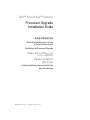 1
1
-
 2
2
-
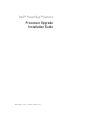 3
3
-
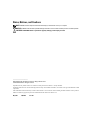 4
4
-
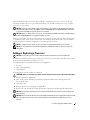 5
5
-
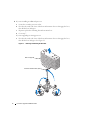 6
6
-
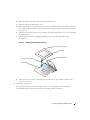 7
7
-
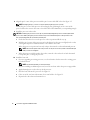 8
8
-
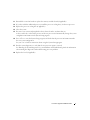 9
9
-
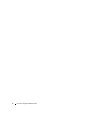 10
10
-
 11
11
-
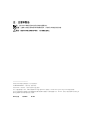 12
12
-
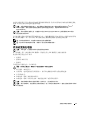 13
13
-
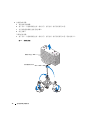 14
14
-
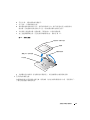 15
15
-
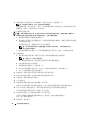 16
16
-
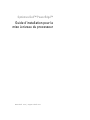 17
17
-
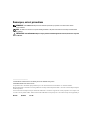 18
18
-
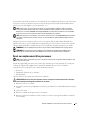 19
19
-
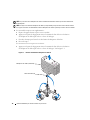 20
20
-
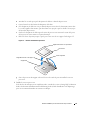 21
21
-
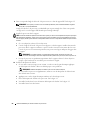 22
22
-
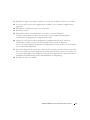 23
23
-
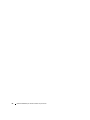 24
24
-
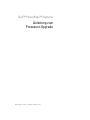 25
25
-
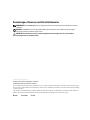 26
26
-
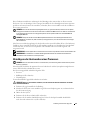 27
27
-
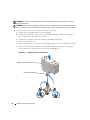 28
28
-
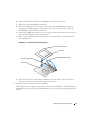 29
29
-
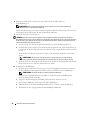 30
30
-
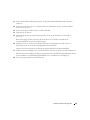 31
31
-
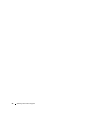 32
32
-
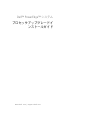 33
33
-
 34
34
-
 35
35
-
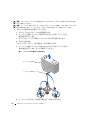 36
36
-
 37
37
-
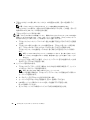 38
38
-
 39
39
-
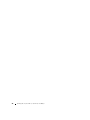 40
40
-
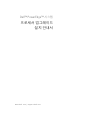 41
41
-
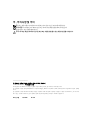 42
42
-
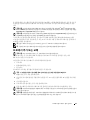 43
43
-
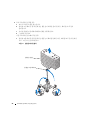 44
44
-
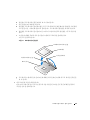 45
45
-
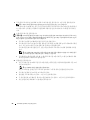 46
46
-
 47
47
-
 48
48
-
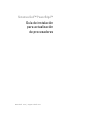 49
49
-
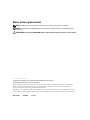 50
50
-
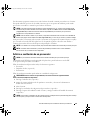 51
51
-
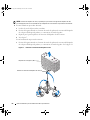 52
52
-
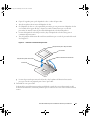 53
53
-
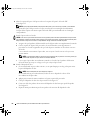 54
54
-
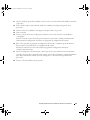 55
55
-
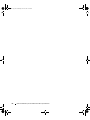 56
56
dans d''autres langues
- English: Dell PowerEdge 2850 User guide
- español: Dell PowerEdge 2850 Guía del usuario
- Deutsch: Dell PowerEdge 2850 Benutzerhandbuch
- 日本語: Dell PowerEdge 2850 ユーザーガイド